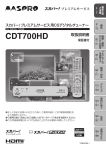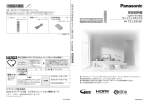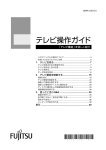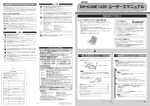Download 番組を視聴する
Transcript
番組を視聴する さらにプレミアムサービスを楽しむ ■ 準 備 テレビの電源を 入れる ペイ・パー・ビュー(PPV)番組を見る ( 46ページ) 視聴年齢制限のある番組を見る ( ビデオ1 ビデオ2 HDMI 入力画面※を 切り換える ※本機のリモコンでテレビの電源を入れ たり、入力切換を行うことができます。 ( 18、21ページ) 1 2 投票できる番組で投票する ( 47ページ) デジタルラジオ放送を聴く ( 48ページ) ( 49ページ) 3D番組を見る 便利な機能を使う 電源を入れる 番組内容を見る 番組説明 チャンネルを選ぶ 3桁チャンネル番号で選ぶ ( 43ページ) ( 44ページ) おこのみチャンネル選局で選ぶ ( 43ページ) 音声切換 43ページ) ( 43ページ) ( 50ページ) 順送りで選ぶ 見るだけ予約する 字幕 押すごとに字幕「オン」「オフ」が切 り換わります。( 52ページ) 番組のタイトルなどを表示する 画面表示 押すとチャンネルや番組の情報が 表示されます。( 51ページ) 一つ前に見ていたチャンネルに戻る(前選局) 一時停止 /前選局 番組視聴中に押すと一つ前のチャ ンネルに戻ります。 便利機能を使う 機能 利 便 ●メニューや番組説明などの画面表示を長 時間表示すると、テレビの画面に焼きつ くことがあります。 押すごとに主/副/主+副/マル チ音声に切り換わります。 51ページ) ( 字幕/クローズドキャプションを表示する リモコンチャンネル(短縮)で選ぶ ( 押すと見ている番組の内容が表示 されます。( 51ページ) 音声(主/副)を切り換える 番組表で選ぶ 42 47ページ) 番組検索メニューやお知らせ画面 などを表示します。 ( 53ページ) チャンネルの選びかた(選局) 3桁チャンネル番号で選ぶ 3 リモコンチャンネル(短縮)で選ぶ リモコンチャンネル(短縮)の設定が必要です。 ~ の数字ボタンで ( 150ページ) 3桁チャンネル番号を入力して選ぶ 例)Ch.200の場合 → → 4 ~ の数字ボタンでリモ コンチャンネルを入力して選ぶ 押すとボタンに登録したチャンネルを 選局します。 おこのみチャンネルの設定が必要です。 ( 150ページ) ●フィルタ設定のチャンネル対象を 「リモコンCH」に設定すると、リモコン チャンネル(短縮)で選局ができます。 ( 146ページ) このとき 短縮/3桁 を押すと、3桁チャン ネルの入力ができます。 を押す ページ数 おこのみチャンネル選局 (1/6) 156 157 158 159 200 201 202 203 208 210 220 235 256 288 289 300 301 305 307 308 310 312 320 330 332 338 340 348 398 500 チャンネル ロゴ ●番組を視聴する 3 おこのみ を視聴する 短縮/3桁 を押す 順送りで選ぶ 3 タイムワープ 短縮/3桁 を押して、選局する ラジオ/テレビ 画面表示 設定は、おこのみキー長押しで 次ページ 前ページ + スキップ − スキップ ● ボタンを押すたびに、 ページが切り換わります。 4 ▼▲◀▶で見たいチャンネルを 選び、 を押す メニュー 番組説明 プレミアムサービス おこのみチャンネル選局で選ぶ 3 おこのみ ●押すたびに、選局対象のチャンネルを 順々に選局します。 ●フィルタ設定で選局対象とするチャン ネルを設定できます。 ( 146ページ) 43 番組を視聴する 番組表を使う 番組表は、現在放送中の番組から1週間の放送予定番組を表示します。 見たい番組を探したり、録画予約や見るだけ予約に便利です。 番組を見ているときに… を押す 番組表 録画先として接続されているUSBハードディスク 現在表示されているチャンネル種別、チャン の録画可能時間の目安です。録画できる時間が少 ネル対象です。サブメニュー※で変更するこ なくなったら表示が「--h」となります。 とができます。 番組表を開く前 に見ていた画面 「スカパー ! オンデマンドポータル」 に接続する ( 138ページ) 現在時刻 チャンネル種別 すべて チャンネル対象 すべて 番組表 残量 100% 約240h(HD) 20:15 9 月 10 火 11 水 12 木 13 金 14 土 15 日 16月 8月 9日 (月) 22 : 00∼23 : 00 200 スカパー!プロモ イチオシ番組 ★今日の注目番組★ 8/9(月) 8/9プロ野球中継予定 ○○○○○○○○ △△△△△△ ○○○○○○○○ △△△△△△ ○○○○○○○○ △△△△△△ 前へ 1/3 次へ 200 スカパー!プ ○○○○ ○○○○○○ △△△△△△ 00 ○○ハイライト 203 スカパー! ○○○」対「△ △△△」 ∼ ○○… オンズリーグ ビックイヤー 獲得への道 △△△△△△ ○○○○○○ 30 ○○ハイライト 00 プロジェクトY 00 スカパー! 「混乱の中から 希望を創造せ ○○○○○○ △△△△△△ きょ うの○○ ょう 00 ○○ハイライト 00 △△△△△△ ○○○○○○ イチオシ番組 スカパー ! がおすすめする 話題の番組や注目の番組 などが紹介されます。 − スキップ 202 :次の画面に進む ○○○○ 205 ○○○○ 選択中の番組の紹介 206 ○○○ライブ 00 POP-○○○ プロ野球「○ 00 UEFAチャンピ 00 00 多 00 スカパー! 青 日付選択 + スキップ プロジェクトY「混乱の中から希望を創造せよ ∼ロケットを生み出した男たち∼」 「臨時国会」 00 ○○○○○ 00(4) 「旅立ち 00 日本の清流 百選 赤 簡単予 簡単予約 選択中の番組 (黄色表示) 放送局名 ○! World Musicシーン シングル・ガ 予 の朝」 表示中の番組表の日付 特集「決定版 世界の○○大 百科」 00 きょうの○○ … 30 ○○○○ 00 熱中○○∼ 忙中 “趣味あ り” 「盆栽」 緑 番組検索 00 料理の世界 予 30 ○○スポーツ ニュース 黄 チャンネル別表示 青線部分には、短い 番組が存在します。 (カーソルを合わせ ると番組を表示しま す。) 予約された番組 (白色) :LAN録画予約 (赤色) :U S B ハ ード デ ィス ク録画予約、 アナログ録画予約 (青色) :見るだけ予約 :探して毎回予約 :前の画面に戻る ※サブメニュー メニュー :画面が表示され「チャンネル種別」「チャ ンネル対象」を一時的に変更することが できます。番組表を閉じる、またはチャ ンネル切換で、フィルタ設定の内容に戻 ります。( 146ページ) ●電源を入れた直後は番組表が表示されるまでに、時間がかかる場合があります。 ●番組表をお使いになるために… 本機は電源を切っていても、定期的に放送局からの番組情報などを更新しています。 電源を切るときは、電源プラグをコンセントから抜かないで、本体またはリモコンの電源ボタ ンでお切りください。 44 番組内容を見る/今すぐ番組を見る 番組表の表示チャンネル数を変える 1 ▼▲◀▶で現在放送中の番組から 見たい番組を選び、 を押す 1 番組表を表示中に 2 ◀▶で「今すぐ見る」を選び、 2 ▼▲で「表示チャンネル数」を選び、 を押す 3 ▼▲で表示させたいチャンネル数 を選び、 を押す 番組内容 残量 100% 約240h(HD) 20 : 33 200 スカパー!プロモ 8月 9日 (月) 22 : 00∼23 : 00 200 スカパー!プロモ を押す ■番組概要 ■番組詳細内容 8/9プロ野球中継予定 ○○○○○○○○ △△△△△△ ○○○○○○○○ △△△△△△ 左の項目へ 今すぐ見る 右の項目へ ●表示チャンネル数により、番組表の文 字サイズが替わります。 番組表の日時を変える 番組表で簡単予約する ▼▲◀▶で番組表から、録画したい 赤 番組を選び、 を押す →録画予約が完了です。 1 2 青 番組表を表示中に を押す ●番組を視聴する 1 を視聴する 番組予約 ▼▲で「日付」 「時間」を選び、 ◀▶で設定し、 を押す ●予約した番組は、USBハードディスク 番組表日時選択 日付 に録画されます。 12(金) 時間 15時 ●視聴年齢制限のある番組で暗証番号入 力画面が表示された場合は、暗証番号 を入力してください。 ( 47ページ) チャンネル別に表示する ●簡単予約の取り消し( 79ページ) ●ペイ・パー・ビュー(PPV)の番組は 1つのチャンネルの番組表を最大8日分を表示 予約できません。 します。 1 番組表で録画予約する 1 2 ▼▲◀▶で見たい番組を選び、 ■ を押す 黄 を押す ●サブメニューで「表示日数切換」の変 更ができます。 番組概要 番組を探す ■番組詳細内容 ◀▶で「番組予約」を選び、 番組予約 左の項目へ 3 番組表を表示中に を押す 右の項目へ ▼▲で「予約する」を選び、 番組情報から番組を探す。 1 今すぐ見る を押す 番組表を表示中に 検索機能 フリーワード検索へ ジャンル検索へ マイ検索へ 緑 プレミアムサービス 番組の内容を 紹介 ○○○○○○○○ △△△△△△ 前へ 1/3 次へ を押す 内容 属性 プロジェクトY「混乱の中から希望を創造せよ ∼ロケットを生み出した男たち∼」 イチオシ番組 ★今日の注目番組★ 8/9(月) メニュー を押す 56ページ 57ページ 58ページ 45 番組を視聴する ペイ・パー・ビュー(PPV)番組を見る ペイ・パー・ビュー(PPV)番組は購入操作をしてから視聴できる番組です。 番組単位で購入することができます。ペイ・パー・ビュー番組は番組表に料金が表示されています。 ペイ・パー・ビュー番組の中には、1日単位で契約するペイ・パー・デイ(PPD)もあります。 詳しくは番組表でそれぞれの番組説明をご覧ください。 ●ペイ・パー・ビュー(番組単位で購入できる)の番組を視聴、録画するには、ペイ・パー・ビュー の画面上で購入操作が必要です。 28、30ページ) ●ネットワーク回線や電話回線の接続が必要です。( 1 2 3 番組表 を押す ▼▲◀▶で見たいチャンネルを 選び、 を押す ◀▶で「今すぐ見る」を選び、 4 制限 18 4:3 ステレオ 8月11日 (水) ○○○○ 12:15∼13:00 この番組は有料です。 500円 購入する プレビュー中 「決定」ボタンで番組購入案内を表示します。 46 購入しない場合は 「購入しない」 を選びます。 有料 COPY 才∼ テレビ 480i (番組によっては、プレビュー※が表示) ● コピー制限について 本機では著作権保護のためコピー世代管理 信号に基づいて、放送される番組に付加され ている「コピーフリー」「1回だけ録画可能」 「録画禁止」の各信号によって録画が制限さ れています。 ● 購入した番組の視聴中にも、他のチャンネル に切り換えることができます。 ただし、 購入操 作が終了していると、 実際には番組を視聴しな くても料金が請求されます。 また、 番組予約が 実行された場合、 視聴や録画をしなくても料金 が請求されます。 ● ペイ・パー・ビュー番組は一度購入すると キャンセルできません。 を押す 番組購入 101 を押す ※ 一部のペイ・パー・ビュー番組では、 一定時間プレビューとして番組を視 聴することができます。番組により 見られる回数、時間が異なります。 一定時間が過ぎるとプレビューは終 了します。プレビューが終了しても 購入可能時間内であれば購入操作は 可能です。 ◀で「購入する」を選び、 購入しない 決定 項目選択 ※ 一部の番組で は録画が禁止 されています。 戻る ● 番組によっては標準の映像、 音声を含め 最大4種類映像、 音声などを送信します。 5 購入確認画面が表示され、 ◀で「はい」を選び、 を押す 確認画面が表示された場合は、 表示内容を確認し操作してください。 ● 一番組の購入金額が設定を超えた場合、 暗証番号を入力します。 ( 148ページ) 暗証番号入力 一番組の購入限度額を超えています。 暗証番号を入力してください。 青 赤 ***− 緑 黄 1文字削除 1 ∼ 0 番号入力 ● 購入した有料番組を確認するとき ( 135ページ) 視聴年齢制限のある番組を見る を押す 1 と表示されている番組を選び、 2 「…」を押す 番組表 メニュー 1 2 センターアクセスのある番組では、 画面左下にセンターアクセスのア イコンが表示されます。 を視聴する 3 ~ を押して、暗証番号を 入力する。 アンケートやクイズ、ショッピングなど視聴者 が投票(センターアクセス)できる番組があり ます。 投票や申し込みなどを行う場合の通話料は 有料の場合があります。 を押す 暗証番号入力 青 4 赤 ***− 緑 黄 1文字削除 1 ∼ 0 番号入力 ( ●番組を視聴する 暗証番号を入力してください。 黄 を押すごと に最後の桁が取 り消されます) ▼▲◀▶で見たい番組を選び、 を押す (番組により表示される画面や選択でき る項目などが異なります。) 3 ●視聴年齢制限の設定は、システム設定 メニューの「制限項目設定」の「視聴可能 年齢」をご覧ください。 ( 149ページ) ● 成人向け番組 放送局で20歳設定されて放送されて いる成人向け番組を視聴するにはスカ パー ! カスタマーセンター(総合窓口) へ事前手続き(年齢を証明する書類のコ ピー送付)が必要です。手続きが完了し ていないと画面上に「視聴条件によりご 覧いただけません。」などのメッセージが 表示されます。成人向けチャンネル以外 のチャンネルでも一部深夜帯に成人向け 番組を放送する場合があります。これら の視聴にも事前手続きが必要です。成人 視聴手続きについては「スカパー ! ライフ サポートBOOK」をご覧ください。 ▼▲で項目を選び、 プレミアムサービス ●または番組表表示中に を押して、 ▼▲で「視聴制限一時解除」 を選び、 を押して、暗証番号を入力することが できます。 投票できる番組で投票する を押す 投票の進行を表示するメッセージが表 示されます。通信が終わるまでお待ち ください。 投票完了のメッセージ、あるいはセン ターからのメッセージがある場合はそ のメッセージが表示され、元の視聴画面 に戻ります。 ● ネットワーク回線や電話回線の接続が必 要です。( 28、30ページ) ● センターがつながらなかったときや、時間 内にセンターがデータを受けることが できなかった場合など、投票や申し込みが 無効となる場合があります。 47 番組を視聴する デジタルラジオ放送※を聴く デジタルラジオ放送の選局方法はテレビ番組 と同じです。 デジタルラジオ放送の選局 サウンドナビについて サウンドナビは、 スターデジオ (100ch音楽ラジオ) の曲名やアーティスト名などの情報を表示します。 3桁のチャンネル番号を入力する ラジオ放送です。 決定キーでサウンドナビ画面を表示します。 例)Ch.400の場合 → → 順送りでチャンネルを選ぶ を押す 画面中央に 「サウンドナビ」 が表示されます。 曲の経過時間/演奏時間 タイムワープ 短縮/3桁 を押して、選局する ラジオ/テレビ サウンドナビ 00:01:22 /00:05:03 タイトル 画面表示 メニュー 1 番組説明 おこのみ 曲名 がんばれ○○○! アーティスト 番組表から選ぶ テレビ視聴中にラジオ放送に切り換える 視聴中に ラジオ/テレビ を押す 最後に受信していたデジタルラジオ チャンネルに切り換わります。 テレビ放送に切り換えるには、再度 ラジオ/テレビ を押してください。 ●「時間指定予約」 の予約方式を「見るだけ」 で予約することで、開始時刻になると、見 ている番組から予約したデジタルラジオ 放送チャンネルに切り換わります。 ( 95ページ) ○○○ from ○○○ 戻るキーでサウンドナビ画面が消えます。 ビ画面が消えます。 アーティスト 戻る ● を押すとサウンドナビ画面が 消えます。 ● チャンネル種別が「すべて」「ラジオ」に設定 されていないと番組表からの選局はできま せんが、3桁チャンネルを入力するとデジタ ルラジオ放送が選局できます。 43、146ページ) ( ● デジタルラジオ放送の録音には以下の方法 があります。 ・デジタル音声出力(光)端子での録音 ・ 「スカパー ! プレミアムサービスLink」での LAN録画を利用した録音 ・音声出力端子での録音 ●U SBハードディスクには録音できません。 ● デジタルラジオ放送の録音・再生について は、110ページをご覧ください。 ※ デジタルラジオ放送とは、スターデジオ(100ch 音楽ラジオ)です。 (2013年1月現在) 48 3D番組を見る 必要な機器と接続 3D番組をご覧いただくためには、3D対応テレビ と3D対応テレビ専用3Dメガネが必要です。 ● 本機と3D対応テレビは必ずHDMIケーブルで 接続してください。 3D対応テレビ 3D対応テレビ専用 3Dメガネ 4 自動で切り換えできない3D対応テ レビの場合、3D対応テレビを「3D表 示」に切り換え、手動で「サイドバイサ イド方式」(左右分割方式)に変更する への切り換え「サイドバイサイド ●「3D表示」 方式」の変更方法は、テレビの取扱説明書また は、各メーカーのサイトをご確認ください。 本機 3D番組を視聴するまで 1 2 3 4 3D対応テレビと3D対応テレビ専 用メガネを準備する ~ の数字ボタンで3D放 送を視聴できるチャンネル(スカ チャン3Dなど)を入力する ペイ・パー・ビュー(PPV)番組の 場合、暗証番号を入力して購入する 接続しているテレビが3D対応テレ サブメニュー ビの場合、 本機からテレビの3D設 画面モード切換 定を行うことができます。 ① 視聴制限一時解除 メニュー を押し、 ▼▲で「3D出力」を選び、 信号切換 を押す受信状況 チャンネル種別 すべて チャンネル対象 すべて 3D出力 ② ◀▶で「入」を選ぶ (番組の信号がオート対応の場合は、 「オート」を選ぶ) 3D出力 入 (工場出荷時「オート」) 3Dメガネをかけてお楽しみください ● 3D番組の再生について ◦ USBハードディスクから再生するとき 82ページ) ( ◦ DLNA接続で再生するとき 101ページ) ( ● テレビによっては、本機からのテレビの 3D設定を行えない場合があります。 ●番組を視聴する HDMIケーブル (付属品) 録画 を視聴する リセット スカパー ! からのお知らせ 3D放送視聴時のご注意 ■個人差によっては3D映像として見えにく い場合があります。 ■光過敏の既往症のある方、 心臓に疾患のあ る方は本放送の視聴をお控えください。 ■視聴中に疲労感、 不快感を感じた場合には 視聴をお控えください。 ■お子様のご視聴については5~6才からの視聴を 目安にし、大人立会いの上で視聴してください。 ■3D番組視聴中は本機の番組表や番組説明 などの操作を行うと、 画面が正しく表示さ れないため、 操作を行う場合は、 テレビを 3Dモードから通常状態へ戻した上で操作 してください。 ■3D対応テレビや3D対応機器の取扱説明 書等のご注意をよくお読みください。 ※3D放送をご視聴いただくには、 本機、 3D対応テ レビおよび3D対応テレビ専用3Dメガネが必 要です。 3D対応でないテレビや通常の状態で は画面が左右に分割された2画面に見えます。 プレミアムサービス 3Dメガネをかけてお楽しみください 49 番組を視聴する 見るだけ予約する 番組表から見たい番組を選んで予約します。 開始時刻になると、見ている番組からチャンネルが切り換わります。 1 2 番組表 を押す ▼▲◀▶で見たい番組を選び、 を押す 5 詳細設定 予約を登録する ●視聴年齢制限のある番組で暗証番号入 力画面が表示された場合は、暗証番号を 入力してください。 ( 47ページ) 例:選んでいる番組が 黄色になる <番組表> チャンネル種別 すべて チャンネル対象 すべて 番組表 残量 100% 約240h(HD) 20:15 9 月 10 火 11 水 12 木 13 金 14 土 15 日 16月 8月 9日 (月) 22 : 00∼23 : 00 200 スカパー!プロモ イチオシ番組 ★今日の注目番組★ 8/9(月) 8/9プロ野球中継予定 ○○○○○○○○ △△△△△△ ○○○○○○○○ △△△△△△ ○○○○○○○○ △△△△△△ 前へ 1/3 次へ 200 プロ プロジェク トY「混乱の中から希望を創造せよ ∼ロ トを生み出した男たち∼」 ∼ロケッ スカパー!プ ○○○○ 00 スカパー! ○○○○○○ △△△△△△ 00 ○○ハイライト 202 203 スカパー! ○○○○○○ △△△△△△ ○○○」対「△ ○○○ △△△ △△△」 ∼ ○○ ○… 00 プロジェ プロジェクトY 「混乱の中から 希望を創造せ きょうの○○ 00 ○○ハイライト 00 △△△△△△ ○○○○○○ 青 日付選択 205 ○○○○ オンズリーグ ビックイヤー 獲得への道 「臨時国会」 00 ○○○○○ 予 00(4) 「旅立ち の朝」 00 日本の清流 赤 簡単予約 百選 ○! World Musicシーン シングル・ガ 特集「決定版 世界の○○大 百科」 00 きょうの○○ … 30 ○○○○ 00 熱中○○∼ 緑 番組検索 忙中 “趣味あ り” 「盆栽」 00 料理の世界 予 30 ○○スポーツ ニュース 黄 チャンネル別表示 →番組内容と選択ボタンが表示されます。 3 今すぐ見る ●放送予定の番組のとき 番組予約 ▼で「詳細設定」を選び、 番組予約 録画機器 : USBハードディスク 録画モード : DR この設定内容で番組予約しますか? 予約する ★探して毎回予約する 詳細設定 50 USBハードディスク 録画モード DR 探して毎回予約 6 録画 する 信号設定 その他の設定 ▲で「予約を登録する」 を選び、 時間指定予約へ を押す 詳細設定 予約を登録する 予約方式 見るだけ 録画機器 USBハードディスク 録画モード 録画 DR 探して毎回予約 する 信号設定 その他の設定 ●見るだけ予約は、本機の電源を「切」にし ている場合、無効になります。 本機やテレビが自動で電源「入」にはなり ません。 ●予約は「見るだけ予約」と「録画予約」合わ せて64件までです。 ●放送中の番組のとき 4 見るだけ 録画機器 時間指定予約へ ◀▶で「番組予約」を選び、 を押す 番組予約 予約方式 206 ○○○ライブ 00 POP-○○○ プロ野 「○ 00 UEFAチャンピ 00 プロ野球 00 多 △△△△△△ ○ハイ ハイライト ○○○○○○ 30 ○○ 00 スカパー! ○○○○ ▼▲で「予約方式」を選び、 ◀で「見るだけ」を選ぶ を押す 番組の内容を見る 番組を見ているとき、または、番組表や一覧か ら選んでいるときに… 番組を見ているときは… 画面表示 を押す 番組説明 番組のタイトルなどを表示する 番組の特徴を表すアイコン 番組のタイトル( 168ページ) を押す 番組についての情報 (サービス名、タイトル、開始・終了時刻) チャンネル 番組内容 残量 100% 約240h(HD) 8月 9日 (月) 22 : 00∼23 : 00 プロジェクトY「混乱の中から希望を創造せよ ∼ロケットを生み出した男たち∼」 ■番組概要 ★今日の注目番組★ 8/9(月) ■番組詳細内容 200 ○○○○ スカパー!プロモチャンネル 8/9プロ野球中継予定 ○○○○○○○○ △△△△△△ ○○○○○○○○ △△△△△△ 番組予約 左の項目へ 今すぐ見る 右の項目へ へ ■ 番組の詳しい内容(属性)などを見た いとき を押す( 青 ~ リモコンボタン (それ以外のときは空白) ●番組を視聴する 番組の内容 赤 現在時刻 録画中 200 ○○○○○○○○ △△△△△△ 前へ 1/3 次へ ○○○ 1 を視聴する イチオシ番組 <例>USBハードディ スクで録画中 しばらくすると… で番組の内容に戻る) 1 200 ○○○ 多重音声放送(二重音声、マルチ音声)のとき 多重音声放送のときには、音声を切り換える ことができます。 音声切換 ●押すたびに音声が切り換わります。 ■二重音声 例 音声1(主) (日本語) ■マルチ音声 (1つの音声に主音声と 副音声が含まれる) 音声1(副) (外国語) 音声1(主+副) (日本語+外国語) (複数の音声が含まれる) 例 音声1 (日本語) 再度、画面表示 を押すと表示は消えます。 録画した番組を再生しているときは… 画面表示 を押す 再生中の番組名 ○○○○ 大自然『アンデスの秘境 HDD再生 再生 総時間 00:15:00 番組の再生位置 再生経過時間 しばらくすると… 音声2 (日本語/解説) HDD再生 プレミアムサービス 200 スカパー!プロモ 未読メール表示 134ページ) ( 内容 属性 20 : 33 200 スカパー!プロモ 再生 ●放送によっては、 「主」で外国語、 「副」で 日本語の場合があります。 しばらくすると表示は消えます。 ●切り換えた音声が有料の場合もあります。 ( 画面表示 を押しても表示は消えます。) 51 番組を視聴する サブメニューを表示する 1 2 メニュー を押す 字幕/クローズドキャプションを 画面表示する →現在の画面に関連したサブメニュー が表示されます。 字幕やクローズドキャプションがある番組で は、リモコンの字幕ボタンで字幕をオン・オフ することができます。 ▼▲で項目を選び、 (番組表や番組情報に れています。) を押す <例:番組視聴中のとき> サブメニュー 信号切換 受信状況 すべて チャンネル対象 すべて を押す 54ページ 47、83ページ 下記 下記 画面モード切換 視聴制限一時解除 チャンネル種別 字幕 アイコンが表示さ 146ページ ● 番組視聴中のとき、チャンネル種別/チャン ネル対象は「システム設定」の「フィルタ設 定」 ( 146ページ)で設定した内容を表 示し、変更することができます。 ● 押す前の画面によってサブメニューの項目 は変ります。 トランペットの音が響いて 字幕 を押すたびに字幕のオン・オフが切り換 わります。 信号切換 ● 1つの番組に複数の映像や音声のある放送 文字スーパーについて の場合に「信号切換」を選び、決定すると、切 ●文字スーパーは放送局からのお知らせで り換えができる信号の選択画面になります。 す。字幕のオン・オフに関わらず表示さ れることがあります。( 146ページ) ● 信号切換で表示される設定項目は、番組に よって変わります。 ● 信号切換で切り換えた映像や音声が有料 の場合もあります。 受信状況 受信状況 スカパー ! 受信中 現在 88 最大 89 ●受信している信号の強さなどを表示します。 ●受信状況の表示は簡易表示であり、確認の 目安です。 52 便利機能を使う 音声ガイド お知らせ画面や番組検索メニューなどを表示 させることができます。 機能 利 便 を押し、◀▶で項目を選び、 番組表、番組内容、録画一覧などを操作したと きの内容を音声で読み上げます。音声ガイド機 能を「オン」にすると次の音声ガイドが出力し を押す ます。 (音声ガイドの設定 148ページ) ■音声ガイドの内容 お知らせ ガイド 検索 いま放送中から オンデマンド デマ 「お知らせ」 ( 134ページ) 機器情報を表示し、メールやボー ド情報を見ることができます。 40ページ) 「ガイド」 ( 「ガイドを見る」 のメニューを表示します。 <「検索」を選んだとき> 選局した「チャンネル番号」 「番組タイトル」を音声出力し ます。 番組表 番組表で選んだ番組の「チャン ネル番号」「番組タイトル」 「放送日時」を音声出力します。 番組内容 番組内容画面を表示させると 「チャンネル番号」「番組タイト ル」「放送日時」「番組概要」 「番組詳細内容」を音声出力し ます。 録画一覧 録画一覧画面を表示させると 「チャンネル番号」「番組タイト ル」「放送日時」を音声出力し ます。 メッセージ 状況に合わせたメッセージを 音声出力します。 ●音声ガイドを停止または再度聞くときは 画面表示 を押す。 ジャンル検索 フリーワード検索 マイ検索 ▲ ▼ で項目を選び、 を押す 「フリーワード検索」 ( 56ページ) 「ジャンル検索」 ( 57ページ) 「マイ検索」 ( 58ページ) ● 実際と異なる読み上げを行う場合があり ますが、故障ではありません。 ●ソフトウェアのバージョンアップによっ て、便利機能の画面上のアイコンが変更 されることがあります。 53 ●番組を視聴する 「検索」 ( 下記) 「フリーワード検索」 「ジャンル検索」 「マイ検索」の メニューを表示します。 を視聴する 「いま放送中から」 現在放送中の番組 を一覧表示します。 ( 55ページ) チャンネル 選局 プレミアムサービス 「オンデマンド」 「スカパー! オンデマン ドポータル」に接続しま す。( 138ページ) リモコンボタンを押すごとに リモコン操作 操作確認音を出力します。 (音声ガイドが動作する画面のみ) 番組を視聴する 画面モード切換(画面の黒帯を消す) 額縁表示の場合に、上下左右の黒帯を消して大きく表示します。 1 番組を視聴しているときに メニュー を押す 2 ▼▲で「画面モード切換」を選び、 を押す 3 画面モードを切り換える 画面モード切換 ノーマル ◀▶を押すごとに「ノーマル」、 「サイド カット」、 「サイドカット固定」、 「ズーム」な どの画面モードに切り換わります。 ノーマル 通常の出力 サイドカット ワイド(16:9)放送の左右の黒帯を消して 拡大表示(ワイド放送以外では機能しません) 黒帯が無い映像の場合、左右の映像がカット されますので、ご注意ください。 左右に黒帯の ある1080i (16:9)の放送 ノーマルテレビ 画面では額縁 表示された状態 サイドカット で帯部分を消 して拡大表示 サイドカット固定 設定を変えるまで、上記の「サイドカット」され た画面となります。 ズーム ノーマル(4:3)放送の上下の黒帯を消して拡 大表示します。(ノーマル放送以外では機能し ません)黒帯が無い映像の場合、上下の映像が カットされますので、ご注意ください。 上下に黒帯のあるレター ワイドテレビ画面では 上下に黒帯のある ワイドテレビ画 ボックス(4:3)の放送 額縁表示された状態 レターボックス 面では額縁表示 (4:3)の放送 された状態 ズームで帯部分を ズームで帯 消して拡大表示 部分を消して 拡大表示 ● 選局操作や電源を「切」 「入」したり、接続テレビ設定を変更すると、画面モード切換は 「ノーマル」に戻ります。 ●「サイドカット固定」 は、 「テレビ画面」を「4:3」に設定しているときに選択できます。 158ページ) ( 選局操作や電源を「切」 「入」しても「ノーマル」には戻りません。 ●「ズーム」 が選べるのは、接続テレビ設定の「テレビ画面」を「16:9」 「16:9フル」に設定して いるときだけです。( 158ページ) ● 標準画質での録画(アナログ録画)予約時の詳細設定は108ページをご覧ください。 ● このページで記載している画面イラストは動作の一例です。 (接続するテレビやテレビ側の画面設定によっては動作が異なる場合があります) 54 見たい番組を探す 本機は、放送局から送られてきた番組情報によって番組を探すことができます。 実際の放送に該当する項目(キーワードなど)が含まれている番組でも、番組検索の検索結果に は表示されないことがあります。 いま放送中の番組から探す 裏番組 残量 100% 約240h(HD) 200 9:15 10:55 201 9:03 9:55 イチオシ番組 202 9:30 10:45 ★今日の注目番組★ 8/9(月) 205 9:15 9:55 216 8:55 10:40 217 9:30 9:55 200 スカパー!プロモ 8/9プロ野球中継予定 ○○○○○○○○ △△△△△△ ○○○○○○○○ △△△△△△ ○○○○○○○○ △△△△△△ 218 9:00 9:55 220 9:05 10:40 チャンネル種別 すべて チャンネル対象 すべて スカパー!プロモ TY杯サッカー1回戦ダイジェスト予告 放送局名 000 W杯モーグル大会 予選通過速報 放送局名 000 W杯エアリアル大会 名場面・珍場面 放送局名 000 ○○○ドキュメント 間違いだらけの○○○ 放送局名 000 名画劇場□□□ さよならサターン 放送局名 000 懐メロ大全集 お○○ン子クラブのすべて 放送局名 000 週末スキー 志賀高原の楽しみかた 前へ 1/3 次へ サブメニュー 戻る ●手順 3 で 青 チャンネル番号入力 赤 メニュー 1 2 放送局名 000 CGアニメーションコンテスト 関西予選 緑 黄 2 メニュー を を押す ▼▲で「番組を探す/予約す る」を選び、 を押す 番組表 緑 ●見たい番組を探す ●番組を視聴する 9:50 1 ◀▶で「検索」を選び、 押す を押す を押す を押すと「サブメニュー」 画面が表示され「チャンネル種別」と 「チャンネル対象」を一時的に変更するこ とができます。 番組表を閉じる、またはチャンネル切換 で、フィルタ設定の内容に戻ります。 詳しくは146ページをご確認ください。 「視聴制限一時解除」を行うと、視聴年齢制 限のある番組名も一時的に表示できます。 番組をフリーワードで探す ( プレミアムサービス ▼▲で裏番組一覧表から番組を 選び、 を押す 2 を押す を視聴する 3 を押す 機能 利 便 ◀▶で「いま放送中から」を選び、 番組表から 2 1 メニューから を押す 便利機能から 機能 利 便 1 番組を探す 56ページ) 番組をジャンル別に探す ( 57ページ) ( 58ページ) 番組をマイ検索で探す 55 見たい番組を探す 以下は、55ページ「番組を探す」の手順 1 、2 に続いて操作してください。 ▲ ▼ 番組情報(出演者も含む)を元にフリーワードで番組を検索します。フリーワード検索とジャンル検 索を組み合わせることで、検索結果を絞り込むことができ、検索時間を短縮できます。1日ごとに検 索します。検索結果画面で で日付を変更したり、サブメニューから任意の日付を設定できます。 番組をフリーワードで探す 3 ▼▲で「フリーワードで」を選び、 を押す フリーワードを登録する ① フリーワード一覧が表示されます。 (フリーワードを登録してください。) フリーワード一覧 20:15 9月 ジャンル フリーワード を押し、新しいフリーワードを 入力する フリーワードの編集 先生 緑 文字切換 かな 登録 □ 中止 黄 文字クリア □ 項目選択 チャンネル種別 すべて チャンネル対象 すべて 10 火 11 水 12 木 緑 13 金 14 土 15 日 16月 決定 決定で検索を開始します。 先生 スイーツ 青 ジャンルで絞込 赤 編集 緑 新規登録 赤 緑 黄 :ジャンル検索でさらに番組を 絞り込む 項目選択 戻る :フリーワードを編集する :フリーワードを新規登録する フリーワードを編集する :フリーワードを削除する ● から「日付」と「チャンネル種別」 「チャンネル対象」を一時的に変更して、 検索することができます。 ▼▲でフリーワードを選び、 押す を ● 番組検索結果画面から、カラーボタン で次の操作が行えます。 青 赤 :マイ検索に登録する :簡単予約する 選んだ番組の内容を表示 番組予約 番組を録画 するとき 今すぐ見る 番組を見るとき (放送中のみ表示されます) ● 検索結果は最大150件まで表示します。 各放送の番組情報の取得状況によって変 わります。 ● 英字は大文字、小文字を区別します。 56 中止 決定 ※27件まで登録できます。 メニュー 4 を押し、◀で「登録」を選び、 を押す フリーワードの編集 先生 登録 黄 削除 ●カ ラーボタンで次の操作がおこなえます。 青 戻る ② ① ▼▲で編集するフリーワードを選び、 ② フリーワードを編集する ③ 赤 を押す を押し、◀で「登録」を選び、 を押す フリーワードを削除する ① ▼▲で削除するフリーワードを ② ◀で「はい」を選び、 を押す 黄 選び、 を押す 検索範囲を一時的に設定する 「日付」と「チャンネル種別」、 「チャンネル対象」 を一時的に変更することができます。 ① ▼▲でフリーワードを選び、 を押す ② 画面が表示され「日付」と「チャンネル種 別」、 「チャンネル対象」を変更して検索範 囲を設定する メニュー 番組をジャンル別に探す 映画やスポーツなどジャンル別で番組を探しま す。 (項目は一定ではありません) 3 ▼▲で「ジャンル別に」を選び、 を押す 6 ▼▲で番組を選び、 番組検索結果 20:15 9月 チャンネル種別 すべて チャンネル対象 すべて 10 火 11 水 12 木 13 金 14 土 15 日 16月 7 月 9 日 ( 月) △△先生が教える宇宙の… 12:20 ∼ 14:19 ジャンル フリーワード メニュー UEFA チャンピョンズリーグ ○○○ 22:00 ∼ 22:30 JJP リーグハイライト ○○○ 23:00 ∼ 23:27 サッカー教室 赤 簡単予約 緑 青 マイ検索登録 ▼▲でメインジャンルを選び、 を押す 3 件見つかりました 20:00 ∼ 21:50 を視聴する ● から「日付」と「チャンネル種別」 「チャンネル対象」を一時的に変更して、 検索することができます。 「スポーツ」 ○○○ 黄 ● 番組検索結果画面から、カラーボタン で次の操作が行えます。 青 (メインジャンル) :マイ検索に登録する 赤 ジャンル フリーワード 映画 ●見たい番組を探す メインジャンル :簡単予約する ドラマ スポーツ ●検索結果は、各放送の番組情報の取得状 況によって変わります。 選んだ番組の内容を表示 音楽 バラエティ 情報/ワイドショー ニュース/報道 アニメ/特撮 ドキュメンタリー/教養 劇場/公演 趣味/教育 福祉 5 番組予約 ▼▲でサブジャンルを選び、 を押す (サブジャンル) ジャンル フリーワード 今すぐ見る 番組を見るとき (放送中のみ表示されます) 番組を録画 するとき 検索範囲を一時的に設定する 「スポーツ」 すべて 「日付」と「チャンネル種別」、 「チャンネル対象」を 一時的に変更することができます。 スポーツニュース 野球 サッカー ゴルフ テニス バスケットボール ラグビー・アメフト その他競技 ● を押す前に、カラーボタンで次の 操作がおこなえます。 青 :フリーワード検索でさらに番組 を絞り込む ① ▼▲でジャンルを選び、 ② 画面が表示され「日付」と「チャンネル 種別」、 「チャンネル対象」を変更して検 索範囲を設定する メニュー を押す マイ検索に登録する ① ② フリーワード/ジャンル検索の番組検 青 索結果画面で、 を押す ● 検索を行ったフリーワード、ジャンル がマイ検索登録できます。 マイ検索登録で、▼▲で登録場所を選 び、 を押す ※10件まで登録できます。 マイ検索登録 20:15 9月 チャンネル種別 すべて チャンネル対象 すべて 10 火 11 水 12 木 ジャンル フリーワード ドキュメンタリー 科学 6 2 映画 アニメ 7 3 音楽 イージーリスニング 8 4 9 5 10 青 13 金 14 土 15 日 16月 決定で検索を開始します。 1 赤 緑 プレミアムサービス 4 を押す 黄 削除 57 見たい番組を探す 以下は、55ページ「番組を探す」の手順 1 、2 に続いて操作してください。 番組をマイ検索で探す 検索結果画面について あらかじめ登録されたフリーワードとジャンル 検索を元に、番組を検索します。 3 ▼▲で「マイ検索で」を選び、 を押す フリーワードとジャンル、マイ検索での検索結果 画面では次のようなことができます。 ◀▶で検索日を変えることができます。 番組検索結果 20:15 4 ▼▲で検索条件を選び、 マイ検索 20:15 9月 チャンネル種別 すべて チャンネル対象 すべて 10 火 11 水 12 木 13 金 14 土 15 日 16月 ジャンル フリーワード ● 5 ドキュメンタリー 科学 6 2 映画 アニメ 7 3 音楽 イージーリスニング 8 4 9 5 10 赤 ジャンル フリーワード 「ドキュメンタリー / 教養」 「先生」 3 件見つかりました ○○○ 12:20 ∼ 14:19 △△先生が教える宇宙の… ○○○ 15:00 ∼ 16:55 ………………… ○○○ 18:00 ∼ 18:27 小学生のための… 赤 簡単予約 緑 赤 緑 黄 ▼▲で番組を選び、 番組検索結果 20:15 9月 を押す 青 でマイ検索に登録ができます。 ● 「…」と表示されている場合 番組を選んで を押し、暗証番号を 入力すると番組名が表示されます。 チャンネル種別 すべて チャンネル対象 すべて 10 火 11 水 12 木 13 金 14 土 15 日 16月 7 月 9 日 ( 月) △△先生が教える宇宙の… 12:20 ∼ 14:19 「ドキュメンタリー / 教養」 「先生」 3 件見つかりました ○○○ 12:20 ∼ 14:19 △△先生が教える宇宙の… ○○○ 15:00 ∼ 16:55 ○○スペシャルドラマ… ○○○ 18:00 ∼ 18:27 小学生のための… 赤 簡単予約 緑 青 マイ検索登録 黄 ▼▲で番組を選び、 で 簡単予約ができます。 を押して、 「日付」と「チャンネル種 別」、 「チャンネル対象」を一時的に変更 して、検索することができます。 黄 ● 番組検索結果画面から、カラーボタン で次の操作が行えます。 赤 13 金 14 土 15 日 16月 7 月 9 日 ( 月) △△先生が教える宇宙の… 12:20 ∼ 14:19 青 マイ検索登録 メニュー ジャンル フリーワード チャンネル種別 すべて チャンネル対象 すべて 10 火 11 水 12 木 決定で検索を開始します。 1 青 を押す 9月 ▼▲で番組を選び、 を押すと番組内容が表 示されます。 番組内容 残量 100% 約240h(HD) 20 : 33 200 スカパー!プロモ 8月 9日 (月) 22 : 00∼23 : 00 200 スカパー!プロモ 内容 属性 プロジェクトY「混乱の中から希望を創造せよ ∼ロケットを生み出した男たち∼」 ■番組概要 イチオシ番組 :簡単予約する ● ◀▶で検索日を変えることができます。 ● 検索結果は、各放送の番組情報の取得状 況によって変わります。 ★今日の注目番組★ 8/9(月) ■番組詳細内容 8/9プロ野球中継予定 ○○○○○○○○ △△△△△△ ○○○○○○○○ △△△△△△ ○○○○○○○○ △△△△△△ 番組予約 前へ 1/3 次へ 今すぐ見る 左の項目へ 右の項目へ 選んだ番組の内容を表示 番組予約 番組予約 番組を録画 するとき 今すぐ見る 番組を見るとき (放送中のみ表示されます) ● 検索結果は最大150件まで表示します。 58 今すぐ見る 今 番組を見るとき (放送中のみ表示されます) 番組を録画するとき 文字を入力する ● 文字入力方法には2種類あります。(入力方法の切り換えは 61ページ) リモコンボタン(携帯電話)入力方法(工場出荷時) リモコンの数字ボタンを使い、携帯電話と同じような操作で入力します。 ●入力文字一覧表( 61ページ) 例:「映画」と入力するとき 1 緑 を押して、入力文字を切り換え を押す。 かな ■記号を入力するとき 「きごう」と入力して▼▲を押して 記号を選び、 を押す。 入力する か ゛ ▼ ●同じボタンの文字を続けて入力する には、 でカーソルを右へ移動させる。 3 緑 ● を押すと、一時的に 通常方式の変換に戻る。 — い — — — ①1文字入力するたびに候補を表示。 ②▼▲で選び、 を押す。 文字を変換する ( 通常方式の変換 ) ▼▲を押して漢字を選ぶ。 映画 て 手 テレビ 天気 ( 予測方式 / 通常方式 の切り換えは 61ページ) ●文字を入力する ●見たい番組を探す ▲ ■ 予測方式 のとき (4回) (2回) (1回) (1回) え えい が を視聴する 2 ▼▲で変換中に◀▶で 文節を切り換え、▼▲で 変換する。 ■文字を追加するとき 追加する位置に◀▶でカーソルを移動させ て、文字を入力する。 ■文字を削除するとき 削除する文字に◀▶でカーソルを移動させ 黄 て、 を押す。 4 プレミアムサービス ●押すたびに 切り換わる。 ■文節を分けて変換するとき を押して、確定する カーソル 59 文字を入力する 画面キーボード入力方法(文字入力方法の選択 ▲ ▲ 改行 ー ゃ ぁ わ ら や ま は な た さ か あ 空白 「 ゅ ぃ を り ゆ み ひ に ち し き い キーボード移動 」ょ ぅ ん る よ む ふ ぬ つ す く う !っぇ、れ ゛め へね てせけえ × 中止 お好みページ ゎぉ ゜ も ホーム ほのと そこ お 。 ろ 更新 ?進む 入力位置移動 戻る 改行 ー ゃ ぁ わ ら や ま は な た さ か あ 空白 「 ゅ ぃ を り ゆ み ひ に ち し き い キーボード移動 」ょ ぅ ん る よ む ふ ぬ つ す く う !っぇ、れ ゛め へね てせ けえ 入力位置移動 ? ゎ ぉ 。 ろ ゜ も ほ の と そこ お かな 青 赤 終了 緑 文字切換 黄 文字クリア アドレス入力 かな 青 赤 終了 緑 文字切換 黄 文字クリア ● キーボードの表示位置を移動させるときは、 ▼▲◀▶で キーボード移動 を選び、 (左下または右上に移動) 緑 を押して、入力文字を「かな」に 切り換える かな ● 押すたびに キーボードが 切り換わる。 ( 予測方式 / 通常方式 の切り換えは 61 ページ) 英数 か ①文 字を選び、 を押すたびに、キーボード 上に候補を表示。 ② ▼▲◀▶で選び 、 を押す。 手 テレビ 天気 てっきり 改行 ー ゃ ぁ わ ら や ま は な た さ か あ 空白 「 ゅ ぃ を り ゆ み ひ に ち し き い キーボード移動 」ょ ぅ ん る よ む ふ ぬ つ す く う ゛ を押し、▼▲で漢字を選び、 を押す (通常方式の変換) を押し、▼▲で記号 ▲ 3 青 い 青 ■ 予測方式 のとき カナ ▼▲◀▶で、キーボードから文字を 選び、 を押す え 「きごう」と入力して を選び、 を押す。 ▲ 2 を押す。 ■記号を入力するとき 例: 「映画」と入力するとき 1 画面上にキーボードを表示して ▼▲◀▶で文字や項目を選び、 入力します。 ● キーボードを消すときは、 赤 を押す。 61 ページ) 予測変換 かな 青 変換 赤 確定 青 ● を押すと、一時的に通常方式の変換 ができます。 映画 ■全角の英数字を入力するとき 赤 文字変換しないとき 4 文字入力が終了したら キーボードを消す を押す 赤 を押し、 ■文節を分けて変換するとき 英数モード(半角)で入力し、 変換する。 青 を押して ■文字を追加するとき ① キーボードの 入力位置移動 を選び、 を押す。 ② 追加する位置に◀▶でカーソルを移動さ せて、 を押す。 ③ 文字を入力する。 青 で変換中に◀▶で文節を切り換え、 ▼▲で変換する。 えい が ■文字を削除するとき 上記「文字を追加するとき」①のあと、削除す 黄 る文字に◀▶でカーソルを移動させて、 を押す。 60 文字の入力方法や変換方式を変える 5 2 ▼▲で「設定する」を選び、 3 ▼▲で「システム設定」を選び、 を押す 4 ▼▲で「文字入力設定」を選び、 を押す を押す ▼▲で設定項目を選び、◀▶で 設定する リモコンボタン 携帯電話方式で入力 を押す 画面キーボード 画面上のキーボードで入力 文字入力設定 リモコンボタン 通常方式 入力方法 変換方式 通常方式 入力した文字から変換候補を 表示 予測方式 1文字の入力で変換候補を表示 を視聴する メニュー ●文字を入力する リモコンボタン方式での入力文字一覧表 入力モード ボタン かな カナ あいうえおぁぃぅぇぉ 1 アイウエオァィゥェォ1 @ . / : 数 字 ~ _ 1 1 かきくけこ2 カキクケコ2 a b c A B C 2 2 さしすせそ 3 サシスセソ 3 d e f D E F 3 3 たちつてとっ 4 タチツテトッ4 g h i G H I 4 4 なにぬねの 5 ナニヌネノ 5 j k l J K L 5 5 はひふへほ 6 ハヒフヘホ 6 m n o M N O 6 6 まみむめも 7 マミムメモ 7 p q r s P Q R S 7 7 やゆよゃゅょ 8 ヤユヨャュョ 8 t u v T U V 8 8 らりるれろ 9 ラリルレロ9 w x y z W X Y Z 9 9 わをんゎー スペ ース 0 、 。? ! ・ ( ) ɇȬɨɷʀɟ 英数 ワヲンヮー スペ ース 0 、 。? ! ・( ) 改行 スペ ース 0 0 ー , ; ’ ” ? ! ( )& ¥ 改行 改行 ●ボタンを押すたびに、表の順に文字が変わります。(例:「い」を入力するときは * # を2回押す) 未確定の文字があるときにɇȬɨɷʀɟを押すと、表の逆順で文字が変わります。 ●「英数」と「数字」は半角で入力されます。 ●濁点( ゛)や半濁点( ゜)を入力するときは→文字に続けて プレミアムサービス 1 を押す。 61